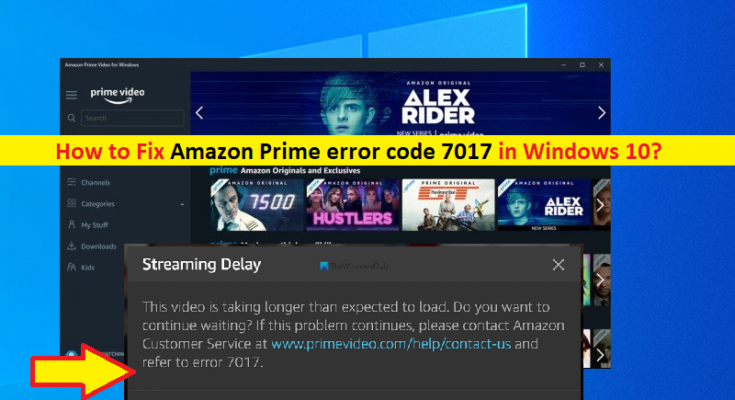Windows10の「AmazonPrimeエラーコード7017」とは何ですか?
Windows10コンピューターのAmazonPrimeVideoでビデオ/ Webシリーズまたは映画をストリーミングしているときにAmazonPrimeエラーコード7017エラーが発生した場合は、解決策を選択できます。ここでは、問題を解決するための簡単な手順/方法について説明します。議論を始めましょう。
「AmazonPrimeエラーコード7017」:Amazonプライムビデオに関連する一般的な問題–Amazonからのストリーミングサービス。このエラーは通常、Windows10コンピューターのAmazonPrime VideoでWebシリーズ、ビデオ、または映画を視聴しているときに表示されます。エラーは「ストリーミング遅延」というタイトルで表示され、視聴しようとしている動画の読み込みに予想よりも時間がかかっていることを示すメッセージとエラーコード7017が含まれています。エラーメッセージを見てみましょう。
「ストリーミング遅延
この動画の読み込みに予想以上に時間がかかっています。見続けますか?この問題が解決しない場合は、Amazonカスタマーサービス(www.primevideo.com/help/contact-us)に連絡し、エラー7017を参照してください。」
エラーウィンドウには、「プレーヤーを閉じる」と「視聴を続ける」の2つのボタンがあります。 [引き続き視聴]ボタンをクリックすると、同じエラーメッセージが表示される可能性があります。このエラーの背後にある考えられる理由は、インターネット接続の不良、接続にping損失の問題がある、外部モニターが正しく接続されていない、ブラウザの問題である可能性があります。 Windows 10コンピューターでこのエラーが表示された場合は、WindowsコンピューターのAmazon Prime Videoに何かが干渉している可能性があり、ウイルス対策/ファイアウォール、ネットワーク接続である可能性があります。
安定したインターネット接続と速度があり、インターネット接続にまったく問題がないことを確認する必要があります。 Amazonプライムビデオのエラーを解決するために、インターネット接続の問題を修正できます。私たちの指示で問題を解決することは可能です。解決策を探しましょう。
Windows10でAmazonPrimeエラーコード7017を修正するにはどうすればよいですか?
方法1:「PC修復ツール」で「AmazonPrimeエラーコード7017」を修正する
「PC修復ツール」は、BSODエラー、DLLエラー、EXEエラー、プログラム/アプリケーションの問題、コンピューター内のマルウェアやウイルス、システムファイルやレジストリの問題、その他のシステムの問題を数回クリックするだけで簡単かつ迅速に見つけて修正する方法です。このツールは、下のボタン/リンクから入手できます。
方法2:Amazonプライムビデオで最初からショーを開始する
この問題を解決する1つの可能な方法は、視聴シーズンが途中で中断された場合に備えて、Amazon Prime Videoでのビデオ/映画の視聴を最初から再開し、それが機能するかどうかを確認することです。通常、このエラーは、視聴していたビデオの特定のポイントの途中に表示されるため、最初からビデオの視聴を開始して、このエラーが解決されたかどうかを確認できます。
方法3:Pingステータスを確認する
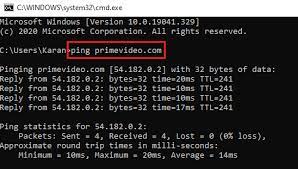
この問題を解決するもう1つの方法は、ネットワーク/インターネット接続のpingステータスを確認し、肯定的な結果が表示されるかどうかを確認することです。
ステップ1:キーボードの「Windows + X」キーを押し、Windows10で「管理者としてコマンドプロンプト」を選択します
ステップ2:「pingprimevideo.com -t」コマンドを入力し、「Enter」キーを押して実行します。それがあなたにとって良い結果を示しているかどうかを確認してください。
方法4:外部モニターを再接続します
この問題は、外部モニターがコンピューターに正しく接続されていない場合に発生する可能性があります。問題を解決するために、モニター接続の問題を修正できます。これを確認するには、HDMI、VGA、またはDVI-Dケーブルを取り外してから再接続し、問題なく動作するかどうかを確認します。
方法5:ブラウザを再起動するか、別のブラウザを再試行します
この問題は、ブラウザソフトウェアの一時的な不具合が原因で発生する場合があります。ブラウザを閉じてから再起動すると、ブラウザの一時的な不具合を修正したり、Amazon Primeエラーコード7017を修正したりできます。ブラウザの再起動がうまくいかなかった場合は、Google Chrome、MozillaFirefoxなどの別のウェブブラウザを試すことができます。 、Safariまたはその他のブラウザを使用して、Amazon PrimeVideoを問題なくストリーミングできるかどうかを確認します。
方法6:Amazon Prime VideoServerが稼働しているかどうかを確認します
この問題は、Amazon PrimeVideoサーバー自体の問題が原因で発生することもあります。 Amazonプライムビデオの公式サイトが稼働しているかどうかを確認できます。そうでない場合、またはサーバーに問題がある場合は、サーバーの問題が解決するまで待つ必要があります。
方法7:Amazonプライムビデオアプリを試すか、Amazonプライムビデオアプリをアンインストールします
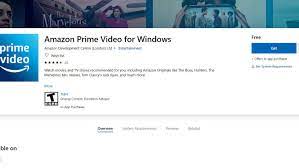
ブラウザからAmazonプライムビデオをストリーミングしているときにこのエラーが発生した場合は、Amazonプライムビデオアプリを試して、エラーが解決されているかどうかを確認してください。または、Amazon Prime Video Appでビデオを視聴しているときに問題が発生した場合は、アプリをアンインストールしてから、Windowsコンピューターの「MicrosoftStore」からアプリを再インストールすることで問題の修正を試みることができます。
その他の方法:
ステップ1:Windows10コンピューターでVPN /プロキシサーバーを無効にする
ステップ2:ウイルス対策/ファイアウォールプログラムのテンポを無効にするコンピューターでリリー
ステップ3:ブラウザでブラウザ拡張機能/アドオンを無効にする
結論
この投稿は、Windows10でAmazonPrimeエラーコード7017を簡単な手順/方法で修正する方法に役立つと確信しています。 あなたはそうするために私たちの指示を読んでそれに従うことができます。 それで全部です。 提案や質問がある場合は、下のコメントボックスに書き込んでください。